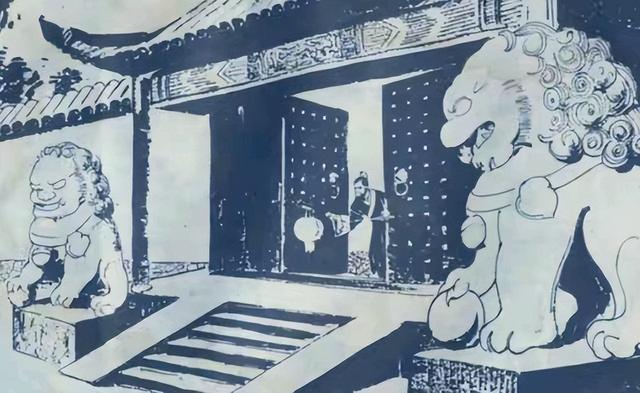有时您只想打印工作表上的特定单元格选择。但是,当您在Microsoft Excel中打印时,默认情况下会打印工作表上的所有数据。本文将展示两种打印选定范围的方法。
在 Microsoft Excel 中打印特定的单元格选择
第一个选项是打印选定单元格范围的最快方法。
选择并突出显示要打印的单元格范围。

接下来,单击文件 > 打印或按 Ctrl P 查看打印设置。

单击打印区域设置的列表箭头,然后选择“打印选择”选项。
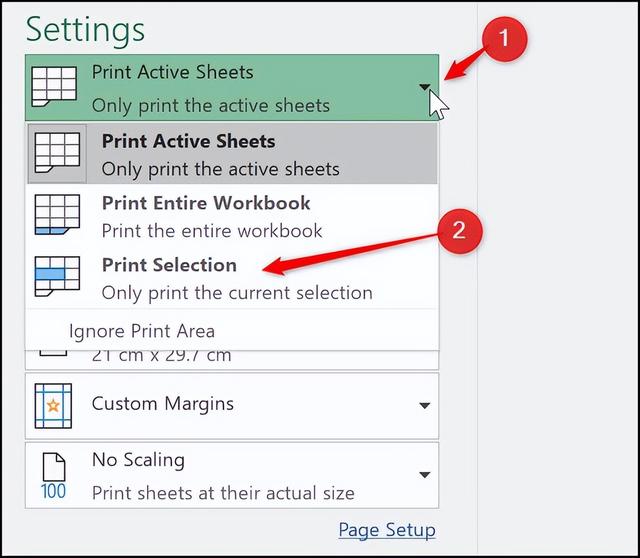
预览现在将仅显示选定区域。单击“打印”以完成该过程。
在 Microsoft Excel 中设置打印区域
如果您经常打印所选区域,您可以将所选范围设置为打印区域。此选项将使您无需在每次打印时选择范围。
选择要设置为打印区域的单元格范围。接下来,单击页面布局 > 打印区域 > 设置打印区域。

打印区域现已设置。
下次打印(文件 > 打印或按 Ctrl P)时,将默认打印此区域。
要删除打印区域,请单击页面布局 > 打印区域 > 清除打印区域。
,